Мова викладання в курсі — російська. Незабаром буде доступна українська версія цього курсу.
Відеозаписи лекцій без зворотного зв'язку та участі викладача. Ви отримаєте доступ до матеріалів одразу після оплати.
ОСВОЙТЕ PHOTOSHOP І ПОЧИНАЙТЕ ПРАЦЮВАТИ
Це онлайн-курс із 15 занять, де теорію дають у форматі відео-уроків високої якості, а на онлайн-заняттях наголос робиться на розбір домашніх завдань і роботу над конкретними техніками та прийомами.
Adobe Photoshop - найпопулярніший графічний редактор. Його використовують фотографи, дизайнери, верстальники, рекламники, фахівці з відео та 3D. У наш час кожен, хто має справу з цифровими зображеннями, або освоює, або збирається освоїти Фотошоп. Курс однаково зрозумілий людям із найрізноманітнішим досвідом і знаннями: це не екскурс для новачків, а необхідна база і потужний інструмент систематизації всього, що ви читали, чули і дивилися на YouTube.
Акцент усього курсу зміщений у бік практики і методів вирішення конкретних завдань. Ви починаєте розуміти, "як Фотошоп думає", які в нього закладені закони і за якою логікою діють ті чи інші інструменти. У підсумку ви вирішуєте будь-яке завдання швидше, впевненіше і результативніше, з глибоким розумінням роботи всіх інструментів.
Чого ви навчитеся?
"Adobe Photoshop. Базовий рівень" - перший курс у серії за напрямом Adobe Photoshop. Він закладає фундамент знань з обробки растрових зображень і вивчає основний функціонал програми. Отримана інформація дасть змогу вам орієнтуватися в програмі, розуміти сутність растрового зображення та виконувати базові операції з ним.
На заняттях ви:
- Розберетеся з основами отримання растрових зображень.
- Зможете виправляти основні дефекти у фотографіях.
- Навчіться виконувати базову кольорокорекцію та ретуш.
- Зможете створювати прості колажі та застосовувати базові ефекти.
- Зрозумієте, як створювати прості дизайн-макети.
- Навчитеся готувати зображення для публікації в Інтернет і для друку.
Програма майстер-класу
ВІДЕО-ЗАНЯТТЯ 1
Тема 1. Adobe Photoshop, перше знайомство
1.1 Інтерфейс програми
1.2 Командне меню
1.3 Робочі простори та операції з палітрами
1.4 Preferences - налаштування роботи програми
1.5 Color Settings - налаштування системи керування кольором
Тема 2. Робота з файлами
2.1 Відкривання файлу
2.2 Універсальний браузер Adobe Bridge
2.3 Навігація у відкритому зображенні
2.4 Команди Save і Save As
2.5 Збереження для інтернету: Save for Web & Devices
2.6 Формати файлів: PSD, TIFF, JPG
ВІДЕО-ЗАНЯТТЯ 2
Тема 3. Raw-конвертація. Adobe Camera Raw
3.1 Що таке raw-файл
3.2 Основні елементи інтерфейсу ACR
3.3 Проявлення та налаштування тональних характеристик
3.4 Особливості роботи тон-мепперів
3.5 Встановлення балансу білого
3.6 Налаштування HSL
Тема 4. Зміна розміру та кадрування зображення
4.1 Растрове зображення
4.2 Розмір зображення та відбитка
4.3 Роздільна здатність моніторів і принтерів
4.4 Зміна розміру картинки. Команда Image Size
4.5 Зміна розміру полотна. Команда Canvas Size
4.6 Ручне кадрування зображення. Інструмент Croop Tool
4.7 Виправлення спотворень оптики. Інструменти Lens Correction та Adaptive Wide Angel
ОНЛАЙН-ЗАНЯТТЯ 3
ВІДЕО-ЗАНЯТТЯ 4
Тема 5. Тонова корекція чорно-білих зображень
5.1 Як комп'ютер задає яскравість
5.2 Глибина кольору
5.3 Гістограма
5.4 Аналіз зображення
5.5 Curves (криві) - інтерфейс і принципи роботи
5.6 Приведення зображення до повноконтрастного вигляду
5.7 Ручне встановлення білої та чорної точок
5.8 Перерозподіл контрасту
Тема 6. Основи теорії кольору
6.1 Колір, як відчуття спостерігача
6.2 Як синтезується колір
6.3 Адитивна (RGB) і субтрактивна (CMY) колірні моделі
6.4 Кольорове коло
6.5 Колірна модель HSB
6.6 Інструмент Eyedropper і палітра Info
6.7 Обчислення кольору за значеннями RGB
6.8 Завдання кольору для малювання
Тема 7. Загальна корекція RGB зображень кривими
7.1 Канали зображення. Палітра Channels
7.2 Поняття хроматичного балансу
7.3 Встановлення хроматичного балансу за допомогою кривих
7.4 Що робити, якщо немає білої та сірої крапок
7.5 Ручне встановлення чорної та білої точок
Тема 8. Додаткові інструменти колірної та тонової корекції
8.1 Інструмент Brightness/Contrast)
8.2 Інструмент Levels
8.3 Автоматичні корекції
8.4 Інструмент Photo Filter
ОНЛАЙН-ЗАНЯТТЯ 5
ВІДЕО-ЗАНЯТТЯ 6
Тема 9. Виділення. Інструменти ручного виділення
9.1 Виділення та маска
9.2 Режим швидкої маски (Quick Mask)
9.3 Базові команди роботи з виділеннями
9.4 Виділення стандартної форми. Прямокутник і еліпс
9.5 Виділення довільної форми. Ласо
9.6 Інструменти "чарівного" виділення
9.7 Збереження та завантаження виділень
Тема 10. Швидке створення та доопрацювання виділення
10.1 Команда Трансформація виділення (Transform Selection)
10.2 Команди групи Виділення Модифікація (Select Modify)
10.3 Інструмент Колірний діапазон (Color Range)
10.4 Команда Виділення і маска (Select and Mask)
10.5 Створення маски з каналу зображення
Тема 11. Шари. Базові прийоми роботи
11.1 Шар. Прозорість шару
11.2 Створення та видалення шарів
11.3 Виділення шарів
11.4 Переміщення і трансформація шарів
11.5 Основні параметри та налаштування шару
11.6 Невелика вправа на роботу з шарами
11.7 Способи об'єднання шарів
11.8 Смарт-об'єкти Smart Objects
Тема 12. Режими накладення (Blending Modes)
12.1 Які бувають режими накладення
12.2 Алгоритм роботи деяких затемнювальних, освітлювальних і контрастних режимів накладення
12.3 Покомпонентні колірні режими накладення
Домашнє завдання
ОНЛАЙН-ЗАНЯТТЯ 7
ВІДЕО-ЗАНЯТТЯ 8
Тема 13. Маска шару (Layer Mask)
13.1 Що таке маска шару (Layer Mask)
13.2 Базові команди роботи з маскою шару
13.3 Додаткові операції з маскою в палітрі Layers
13.4 Робота з маскою в палітрі Properties
13.5 Обтравочна маска (Clipping Mask)
13.6 Приклади швидкого створення масок
Тема 14. Основи неруйнівної обробки.
14.1 Навіщо копіювати Background
14.2 Коригувальні шари та шари-заливки
14.3 Маски та смарт-об'єкти
14.4 Режими накладення
14.5 Принципи створення "хорошої" пошарової структури
14.6 Палітра History та інструмент History Brush
Тема 15. Інструменти вибіркової корекції
15.1 Моделі HSB і HSL
15.2 Інструмент Hue/Saturation
15.3 Інструмент Vibrance
15.4 Інструмент Selective Color
15.5 Інструмент Color Balance
15.6 Інструмент Shadows/Highlights
Тема 16. Переведення в ч/б і тонування
16.1 Основна ідея перекладу в ч/б
16.2 Знебарвлення інструментом Hue/Saturation
16.3 Накладення сірої плашки в режимі Color
16.4 Інструмент Gradient Map
16.5 Яскравий канал Lab
16.6 Окремий канал RGB
16.7 Змішування декількох каналів RGB
16.8 Переведення в режим Градацій сірого (Grayscale)
16.9 Інструмент Black&White
16.10 Пошук кольору (Color Lookup)
ОНЛАЙН-ЗАНЯТТЯ 9
ВІДЕО-ЗАНЯТТЯ 10
Тема 17. Ретуш. Інструмент Штамп
17.1 Чому доводиться ретушувати зображення
17.2 Загальні принципи ретуші
17.3 Штамп. Налаштування пензля
17.4 Штамп. Палітра Clone Source
17.5 Штамп. Режим накладення і непрозорості мазків
17.6 Штамп. Ключ Aligned
17.7 Штамп. Робота з шарами
Тема 18. Інструменти швидкої ретуші
18.1 Інструмент Healing Brush
18.2 Інструмент Spot Healing Brush
18.3 Інструмент Patch
18.4 Команда Edit > Fill з налаштуванням Content-Aware
18.5 Команда Редагування > Content-Aware Fill
Тема 19. Портретна ретуш
19.1 Чиї помилки виправляє ретушер
19.2 Виправлення помилок візажиста
19.3 Виправлення помилок освітлювача
19.4 Коли візажист і освітлювач міняються місцями
Тема 20. Виправлення геометрії
20.1 Команда Content Aware Scale
20.2 Команда Puppet Warp
20.3 Команда Perspective Warp
20.4 Фільтр Liquify
ОНЛАЙН-ЗАНЯТТЯ 11
ВІДЕО-ЗАНЯТТЯ 12
Тема 21. Робота зі шляхами (Path)
21.1 Що таке шляхи і для чого вони потрібні
21.2 Базові операції в палітрі Paths
21.3 Інструменти для побудови та роботи з контуром
21.4 Порядок операцій для швидкої побудови контуру
21.5 Основні помилки під час побудови контуру
21.6 Ступінь деталізації під час обтравлення
Тема 22. Застосування шляхів
22.1 Векторна маска
22.2 Перевірка якості обтравлення і доопрацювання маски
22.3 Створення складної растрової маски на основі контурів
22.4 Взаємодія контурів під час створення виділень
22.5 Маска для протяжних об'єктів постійної ширини
22.6 Шар Фігура (Shape Layer)
Тема 23. Створення колажу
23.1 Що таке колаж
23.2 Відбір матеріалу
23.3 Первинне оброблення та складання на шари
23.4 Стикування деталей
23.5 Фінальна корекція
23.6 Взаємодія між елементами колажу
Тема 24. Верстка
24.1 Сітка макета та напрямні лінії
24.2 Форматування окремого рядка тексту
24.3 Форматування блоку тексту
24.4 Написання тексту вздовж кривої лінії
Тема 25. Підготовка зображень до друку та розміщення в Інтернеті
25.1 Що таке технічні вимоги
25.2 Основні параметри тих вимог
25.3 Вимоги для розміщення в Інтернеті
25.4 Підготовка до друку у фотолабораторії
25.5 Режим екранної кольоропроби та її налаштування
Тема 26. Підвищення різкості
26.1 Що таке різкість і чому її доводиться підвищувати
26.2 Триступеневе підвищення різкості
26.3 Принцип нерізкого маскування
26.4 Фільтр Unsharp Mask
26.5 Метод HiRaLoAm (High Radius Low Amount)
26.6 Метод "High Pass - Overlay"
Тема 27. Автоматизація обробки
27.1 Що таке Action і як його записати
27.2 Приклад написання простого екшену
27.3 Забезпечення стабільності роботи екшену
27.4 Запис пакетного екшену
27.5 Робота з геометрією
27.6 Об'єднання простих екшенів у складний
Тема 28. Спеціальні можливості Adobe Photoshop
28.1 Видалення змінних об'єктів
28.2 Склеювання панорам
28.3 Склеювання кадрів із брекетингом за фокусом





 Покваптеся! Закінчується через
Покваптеся! Закінчується через 
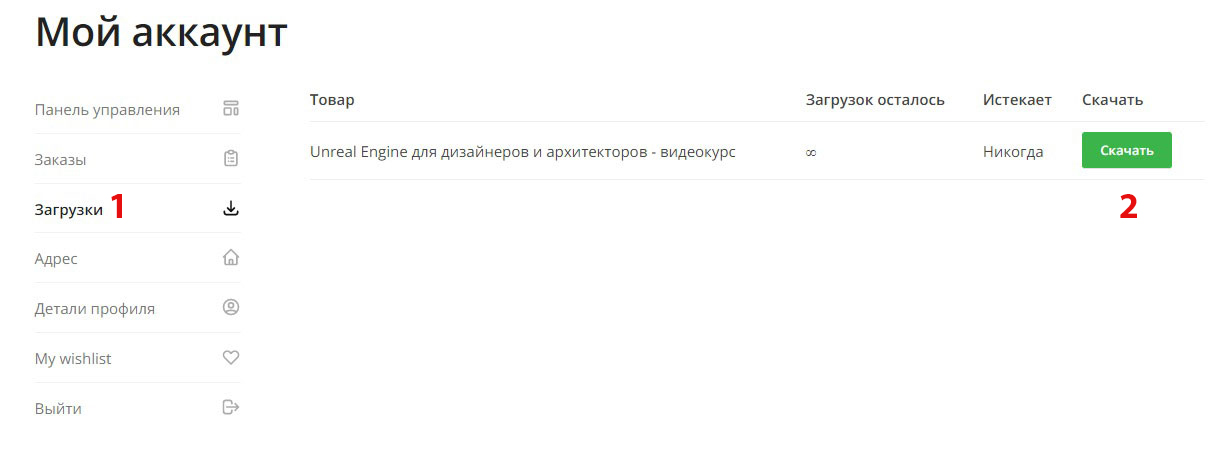



Відгуки
Відгуків немає, поки що.